把 AVI、MPEG 等影片轉成 FLV 或 SWF 等 Flash 串流影音 (Alive Video to Flash Converter)
以前我們如果要在網站上貼影片,通常都是直接把AVI、MPEG等影片網址貼到網站上讓大家下載。後來有了YouTube之類的影音網站後,大部分都會直接上傳到YouTube去,用YouTube的網站及頻寬讓網友來瀏覽網站內容。而YouTube上的影片都是把我們上傳的影片先轉成FLV格式之後,再讓網友瀏覽。
如果你有影片想放到網站上,可卻不想上傳到YouTube或其他影音網站,也不希望使用原始的AVI、MPEG…等格式耗用太多網站頻寬的話,,
▇ 軟體小檔案 ▇ (錯誤、版本更新回報)
影片格式支援:
- 輸入:AVI, MPEG, MOD, DV, WMV, MOV, QT, MP4, DivX, XviD, ASF, VOB, 3GP, FLV…等。
- 輸出:FLV, SWF, MPEG, AVI, MP3...等。
使用方法:
第1步 下載並安裝好軟體後,開啟Alive Video to Flash Converter軟體主程式,按一下〔Add〕按鈕,選取你要轉檔案的影片,或者將影片用滑鼠左鍵拖拉到視窗中。
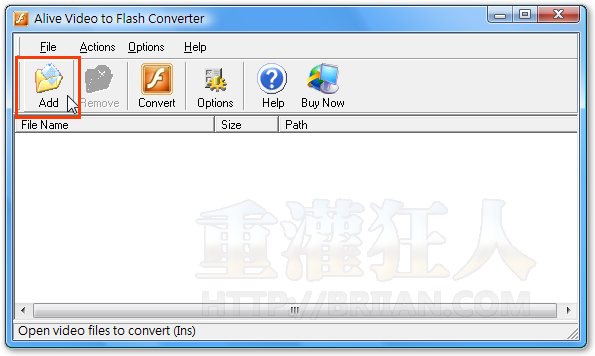
第2步 此軟體可支援批次轉檔,依次選取多個檔案後請再按一下〔Convert〕按鈕,開始轉檔。
第3步 轉檔前,會出現一個設定影片輸出格式的視窗,我們可以依照實際需求選取FLV、SWF或其他所需格式,然後可以在「Video」與「Audio」等欄位中設定影片的尺吋、畫質與聲音品質。全部設定好之後,再按一下〔OK〕按鈕,便可開始轉檔。
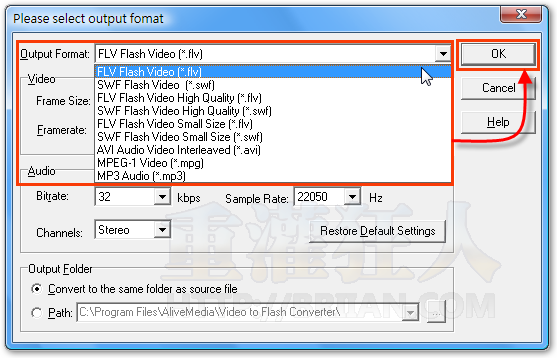
第4步 轉檔完成後,原本的影片旁邊會多出一個.flv格式的影片檔,可方便我們嵌入到網站中,分享給網友欣賞。
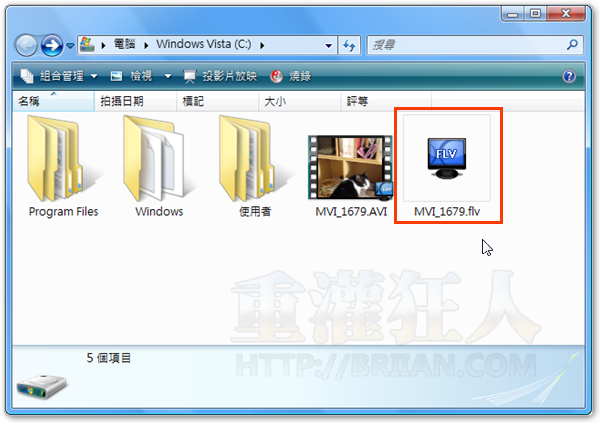
第5步 另外Alive Video to Flash Converter也支援滑鼠右鍵直接轉檔功能,我們可以在影片檔上直接按右鍵,再點選【Convert to】並依照你的需求選取轉檔格式,便可馬上完成影片轉檔工作。
基本上這軟體對於有這方面需求的人來說,是個相當方便的好用工具,只不過未註冊的試用版本只能轉檔60%而已,後面的會被切掉。如果有此需求的話,就再花錢買註冊序號或...再看看了。
,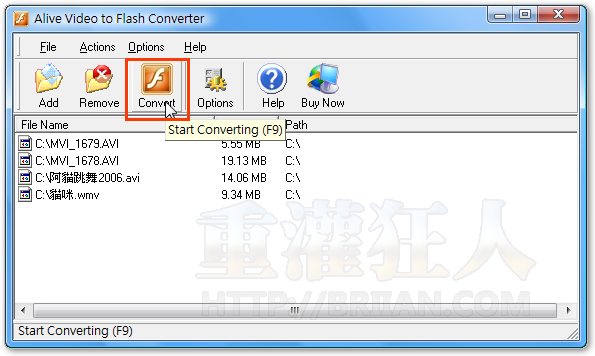
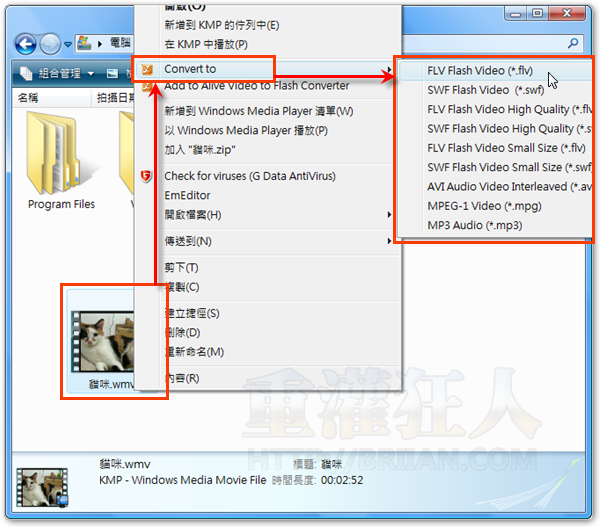
我在youtube看到一部影片 它的畫面很關廣 四周都沒有黑黑的遮蓋 下載之後查看 該檔案是MPEG-4的 點下載的檔案不能看影片 也不能上傳到部落格
我用版大推薦的來轉檔 轉完後我把那個FLV上傳到部落格 上傳完可以順利觀看 但是 MV周圍卻有出現黑黑的遮蓋物 怎麼會這樣?
有辦法把它弄成跟我在youtube看到時一樣嗎?
感謝John的分享,讓我終於突破了那60%。而且還蠻好用的。感恩!
Extra.FLV:FLV 播放、剪輯、合併、截圖、修復與轉檔軟體,同時支援處理 MPG、VCD、DVD
http://www.atlas-zone.com/software/detail/Extra.FLV.htm
有把RMVB轉成vcd或是DVD格式+燒錄的軟體嗎
不來恩大大:
請問如果要把影片檔轉成3gp的檔要怎麼轉????
QuickTime Pro…
推薦”格式工廠”
支援格式非常多而且免費
又有多國語言
http://www.formatoz.com/CN_index.html
想突破60%的人請google
關鍵字:Alive Video to Flash Converter v1.5.0.2 by FOFF
用格式工厂转这个很不错,还是免费。
因為Youtube是網路服務呀,大家放那邊他有流量,這個試用版本你可以把FLV放到自己網頁,不會用到Youtube服務,看起來更專業。
不過…….其實去編輯原來的檔案,把影片先增長40%再來試用就好了……..
在還沒看到你的回覆之前,我也是想著把原影片加長40%哈哈…
未註冊的試用版本只能轉檔60%而已… 就這點已經輸了給youtube…
http://www.dvdvideosoft.com/products/dvd/Free-Video-to-Flash-Converter.htm
這好像是免費的,布萊恩您會不會介紹一下?
謝謝我來試試看。
不好意思… 把不來恩打成了布萊恩 xd